Když pracujeme na souborech souvisejících s odvětvím automatizace kanceláří, existuje mnoho typů souborů, které najdeme. V tomto případě slouží jako jasný příklad DOCX Wordu nebo XLSX aplikace Excel , oba Microsoft programy. Nemůžeme však ignorovat formát, který v posledních letech nepřestal růst, máme na mysli soubory PDF.
Jedná se o typ souboru, který se mimo jiné vyznačuje univerzálností a kompatibilitou. Podporují také všechny druhy obsah abychom mohli přidat prvky, jako jsou fotografie, video, grafika, odkazy, podpisy, Tlačítkaatd. Ve skutečnosti a díky tomu, že jeho úpravy nejsou tak jednoduché nebo cenově dostupné, jako je tomu například u souboru Word, jsou dokonce použity v oficiálních dokumentech.
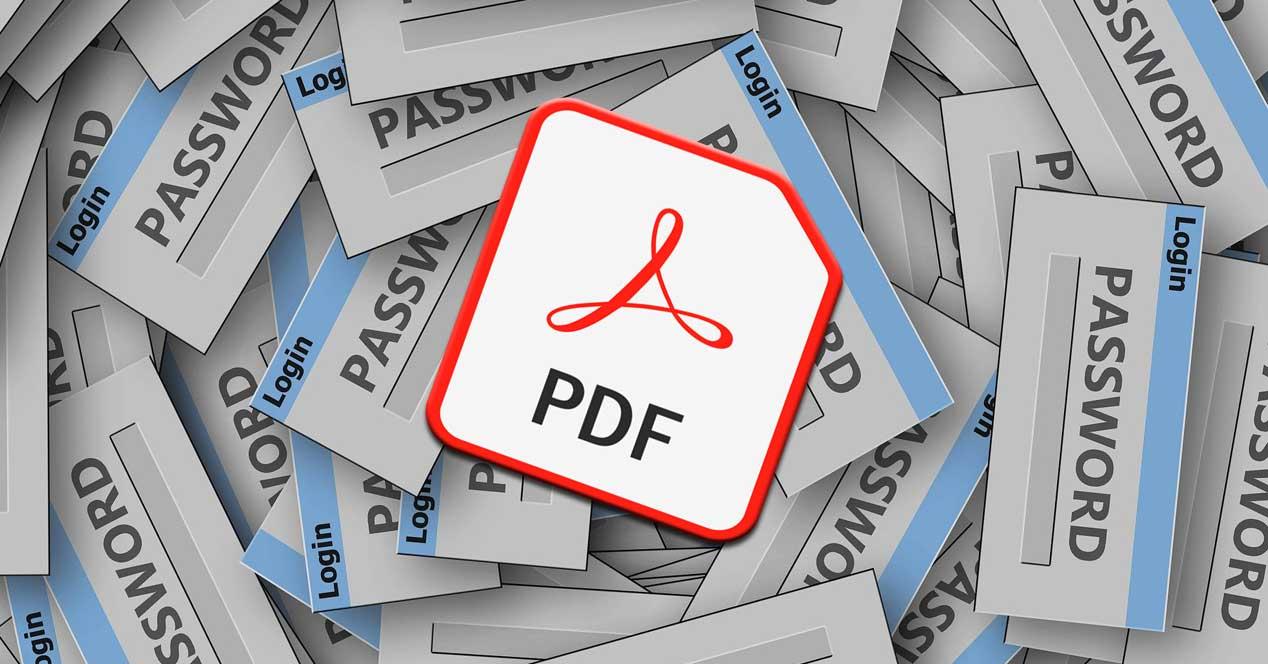
Zároveň se stávají typem souboru, který je více než vhodný pro vystavování faktur nebo odhadů, protože chceme, aby je příjemce nemohl upravovat. Právě k tomu všemu komentujeme, proto se tyto soubory PDF stále častěji používají ve všech druzích prostředí a použití. Jedna věc však je, že jejich úpravy jsou složitější, a druhá věc je, že je to nemožné. K tomu všemu musíme dodat, že jeho čtení je stejně dostupné jako u výše zmíněných souborů z Microsoft Word editor. Pokud k tomu všemu přidáme skutečnost, že tento obsah obvykle sdílíme online, pošleme jej poštou nebo nahrajeme na web, nejlepší, co můžeme udělat, je řádně jej chránit, jak uvidíme.
Při ukládání použijte heslo
Většina programů, které se zabývají soubory v Ve formátu PDF dovolte nám při jejich ukládání přidat heslo. To bude v budoucnu povinné, aby ostatní uživatelé měli přístup k obsahu souboru jako takového. Samozřejmě můžeme heslo vždy předat uživatelům, které nás zajímají a kteří si mohou přečíst obsah PDF.
Zašifrujte je pomocí konkrétního programu
I pro větší bezpečnost, ať už PDF má nebo není zahrnuto heslo, jak jsme již viděli, vždy můžeme použít další systém ochrany. Můžeme tedy použít konkrétní šifrovací aplikaci, která chrání soubor jako takový, a tak nikdo nemůže číst jeho obsah, pokud jej sdílíme, pokud to samozřejmě nechceme.
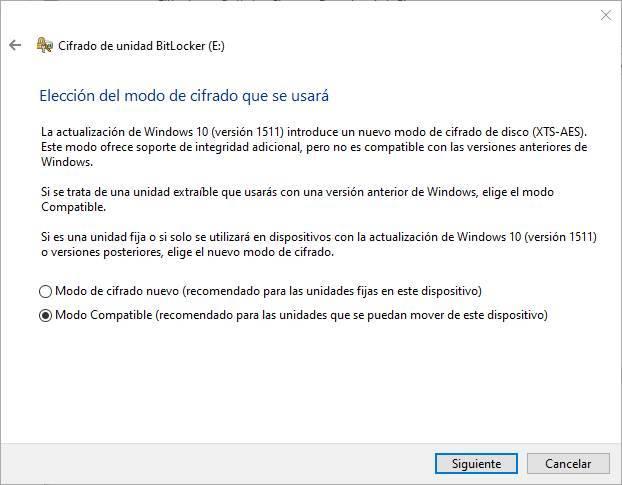
Přidejte je do šifrovaného ZIP
V případě, že se chystáme sdílet nebo poslat několik souborů tohoto typu, další z nejzajímavějších možností, které můžeme použít, je použití souboru ZIP. V něm bychom mohli přidat všechny tyto soubory a na oplátku přidat heslo do komprimovaného souboru a otevřít jej. Ve skutečnosti bychom mohli provést dva výše uvedené kroky pro větší ochranu.
Přidejte oprávnění
Na druhou stranu, místo toho, abychom byli tak přísní v otázce zabezpečení, je dalším krokem, který je třeba přiřadit oprávnění k souboru jako takovému. Tímto způsobem mnoho specifických programů PDF podporuje specifikaci oprávnění tak, aby nemohla být modifikovaný , číst, tisknout atd.
